Modifica delle posizioni
Per ridefinire una posizione
1. Effettuate una delle seguenti operazioni:
◦ Fate clic con il pulsante destro del mouse sulla posizione nell'albero del modello e scegliete  dal menu di scelta rapida. Viene visualizzata la scheda Posizione (Location).
dal menu di scelta rapida. Viene visualizzata la scheda Posizione (Location).
 dal menu di scelta rapida. Viene visualizzata la scheda Posizione (Location).
dal menu di scelta rapida. Viene visualizzata la scheda Posizione (Location).◦ Selezionate una posizione nell'elenco Posizioni (Locations) nella scheda Elementi (Items).
◦ Selezionate una posizione nell'area grafica, fate clic con il pulsante destro del mouse e scegliete  .
.
 .
.2. Apportate le modifiche necessarie e fate clic su  .
.
 .
.Quando modificate la definizione di una posizione, i segmenti passanti attraverso tale posizione vengono visualizzati in modalità di sola lettura nell'elenco Elementi inclusi (Included Items). È possibile modificare i raccoglitori delle schede Posizionamento (Placement) e Opzioni (Options) disponibili. Una posizione è modificabile quando su di essa viene visualizzata una maniglia di trascinamento.
Per modificare le proprietà delle posizioni
1. Selezionate una o più posizioni nell'albero modello o nella finestra grafica.
2. Fate clic su  Proprietà (Properties). Viene visualizzata la finestra di dialogo Proprietà posizione (Location Properties). In alternativa, potete fare clic su
Proprietà (Properties). Viene visualizzata la finestra di dialogo Proprietà posizione (Location Properties). In alternativa, potete fare clic su  Proprietà (Properties) e selezionare le posizioni. Le posizioni selezionate vengono visualizzate nella finestra di dialogo Proprietà posizione (Location Properties).
Proprietà (Properties) e selezionare le posizioni. Le posizioni selezionate vengono visualizzate nella finestra di dialogo Proprietà posizione (Location Properties).
 Proprietà (Properties). Viene visualizzata la finestra di dialogo Proprietà posizione (Location Properties). In alternativa, potete fare clic su
Proprietà (Properties). Viene visualizzata la finestra di dialogo Proprietà posizione (Location Properties). In alternativa, potete fare clic su  Proprietà (Properties) e selezionare le posizioni. Le posizioni selezionate vengono visualizzate nella finestra di dialogo Proprietà posizione (Location Properties).
Proprietà (Properties) e selezionare le posizioni. Le posizioni selezionate vengono visualizzate nella finestra di dialogo Proprietà posizione (Location Properties).Sono disponibili solo le proprietà modificabili. |
3. Modificare una delle proprietà descritte di seguito.
◦ Raggruppamento (Grouping) - Imposta il raggruppamento su Piatto (Flat) o Rotondo (Round).
◦ Angolo (Angle) - Determina l'angolo di collocazione.
◦ Diametro max (Max Diameter) - Determina il diametro massimo degli elementi stesi lungo la posizione. I valori consentiti sono Nessuno (None) per rimuovere il parametro o i valori compresi tra 0 e 1. Questo valore vincola lo spessore del cavo nelle posizioni selezionate.
◦ Forma segmento (Segment Shape) - Imposta la forma del segmento su Leviga (Smooth) o su Diritto (Straight).
◦ Priorità (Priority) - Imposta il livello di priorità per le posizioni di rete su una delle opzioni descritte di seguito.
▪ Principale (Primary) - Priorità alta per la stesura tramite una rete.
▪ Obbligatoria (Required) - Deve essere utilizzata per la stesura tramite una rete.
▪ Secondaria (Secondary) - Priorità ridotta per la stesura tramite una rete.
▪ Non permessa (Disallowed) - Non deve essere utilizzata per la stesura tramite una rete.
Quando si selezionano più posizioni, è possibile che esse abbiano valori di proprietà differenti. In questo caso, vengono considerate non definite. L'assegnazione di un valore avrà effetto su tutte le posizioni selezionate. |
4. Fate clic su OK.
Per modificare la collocazione nelle posizioni
1. Fate clic su > .
2. Per modificare la collocazione, selezionate una posizione piatta con più cavi. Viene visualizzata la finestra di dialogo Modifica collocaz (Modify Packing).
Nella finestra di dialogo Modifica collocaz (Modify Packing) viene visualizzato un cavo piatto come singola voce, indipendentemente dal numero di conduttori presenti nel cavo. |
3. Modificate i valori relativi a Nome cavo (Cable name) o Spessore (Thickness) e definite le altre impostazioni in modo appropriato.
Per modificare la forma del raggruppamento piatto, è possibile tagliare e incollare gli elementi selezionandoli dall'elenco degli elementi in tale posizione.
4. Utilizzate i pulsanti per le opzioni descritte di seguito.
◦ Nuova riga (New Row) - Crea una nuova riga dopo la riga selezionata.
◦ Unisci righe (Merge Rows) - Unisce due righe.
◦ Taglia (Cut) - Rimuove la riga selezionata.
◦ Incolla dopo (Paste After) - Posiziona la riga rimossa dopo la riga selezionata.
◦ Incolla prima (Paste Before) - Posiziona la riga rimossa prima della riga selezionata.
◦ Default - Ripristina la collocazione di default per la posizione.
◦ Copia (Copy) - Copia la collocazione dalle altre posizioni. Al prompt, selezionate una posizione per copiare la collocazione.
5. Specificate l'impostazione dell'opzione Giustificazione (Justification) come descritto di seguito.
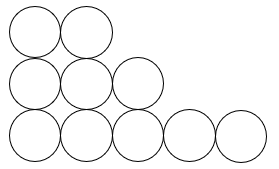 | 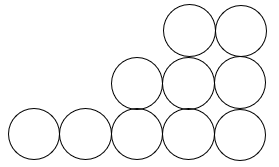 | 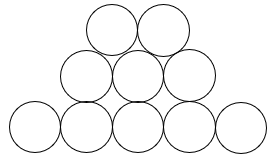 |
Giustificazione A sinistra (Left) | Giustificazione A destra (Right) | Giustificazione Al centro (Center) |
6. Fate clic su Applica (Apply) per visualizzare l'anteprima delle modifiche apportate alla collocazione nell'assieme.
7. Fate clic su OK per rendere definitive le modifiche e chiudere la finestra di dialogo.
Per modificare la dimensione dei nodi di posizione in un disegno
1. In un disegno aperto fate clic su > > . Viene visualizzata la finestra di dialogo Proprietà disegno (Drawing Properties).
2. Fate clic su cambia (change) nella riga Opzioni dettaglio (Detail Options). Viene visualizzata la finestra di dialogo Opzioni (Options).
3. Specificate un valore in unità di disegno per l'impostazione location_radius. Questa opzione consente di impostare il raggio dei nodi visualizzati. Potete specificare DEFAULT come valore dell'opzione. Il valore di default è 2.
4. Se specificate il valore 0.0, i nodi di posizione vengono visualizzati, tuttavia non possono essere stampati.
La modifica della dimensione dei nodi di posizione risulta particolarmente utile per il processo di stampa dei disegni. |
Per rimuovere le posizioni
1. Fate clic su  Rimuovi posizioni (Remove Locations). Viene visualizzato il menu RIMUOV LOC (LOC REMOVE).
Rimuovi posizioni (Remove Locations). Viene visualizzato il menu RIMUOV LOC (LOC REMOVE).
 Rimuovi posizioni (Remove Locations). Viene visualizzato il menu RIMUOV LOC (LOC REMOVE).
Rimuovi posizioni (Remove Locations). Viene visualizzato il menu RIMUOV LOC (LOC REMOVE).2. Selezionate Elem.to-da-posiz (ItemFromLocs) per rimuovere un unico elemento da più posizioni. Selezionate una posizione da rimuovere. Se selezionate una posizione in corrispondenza di una diramazione, Creo Parametric identifica un segmento e viene visualizzato il menu SELEZ SEG (SELECT SEG). Fate clic su OK, scegliete la seconda posizione all'estremità del segmento selezionato per eliminare entrambe le posizioni. Al prompt, fate clic su Sì (Yes) per confermare le modifiche effettuate. Per rimuovere una singola posizione, selezionatela e fate clic con il pulsante centrale del mouse. La posizione viene rimossa.
oppure
Selezionate Elem-da-posiz (ItemsFromLocs) per rimuovere più elementi da diverse posizioni. Utilizzate il menu SEL CAVI (SEL CABLES) per selezionare tutti gli elementi che passano attraverso le posizioni selezionate, quindi fate clic su Fine selez (Done Sel). Selezionate un'altra posizione e fate clic su OK nella finestra di dialogo Seleziona (Select). Per rimuovere gli elementi e le posizioni, viene richiesto di fare clic su Sì (Yes).
È possibile rimuovere qualsiasi posizione, ad eccezione della posizione di direzione o del connettore, purché rimangano almeno due posizioni per definire un segmento di cavo. Non è possibile rimuovere una posizione con figli. |
Per modificare un riferimento di posizione
1. Selezionate una posizione da ridefinire, quindi fate clic su  . Viene visualizzata la scheda Posizione (Location).
. Viene visualizzata la scheda Posizione (Location).
 . Viene visualizzata la scheda Posizione (Location).
. Viene visualizzata la scheda Posizione (Location).2. Selezionate Posizionamento (Placement). Viene visualizzata la scheda Posizionamento (Placement).
3. Selezionate un riferimento da rimuovere, fate clic con il pulsante destro del mouse e scegliete Rimuovi (Remove) dal menu di scelta rapida.
4. Selezionate un nuovo riferimento per la posizione.
5. Fate clic su  .
.
 .
.